Мониторинг. Контрольные вопросы при допуске к практической работе (4 баллов) Как можно изменить шрифт, его начертание, размер и цвет
 Скачать 491.46 Kb. Скачать 491.46 Kb.
|
|
Гадеев Раил 20 МРИС ОТП 29.09.21 Задание 3. Контрольные вопросы при допуске к практической работе (4 баллов): Как можно изменить шрифт, его начертание, размер и цвет? Чтобы изменить шрифт по умолчанию в Word, необходимо: 1. На вкладке Главная нажать кнопку вызова диалогового окна в блоке Шрифт, она находится в правом нижнем углу блока 2. Выбрать нужный шрифт 3. Нажать кнопку "Назначить по умолчанию" в нижнем левом углу 4. Подтвердить выбор нажатием ОК 2. Как можно изменить выравнивание текста? Щелкните внешнюю границу надписи, чтобы выделить ее. На вкладке Формат фигуры щелкните Область форматирования. Откройте вкладку Параметры фигуры, если она еще не выбрана. Щелкните значок надписи Выберите По верхнему краю, По середине или По нижнему краю из раскрывающегося списка Выравнивание по вертикали. 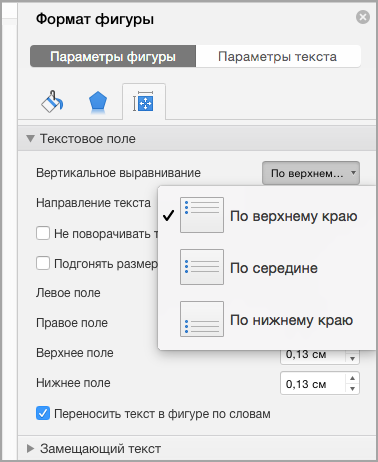 3. Как добавить в документ объекты WordArt? Для вставки объекта WordArt необходимо выполнить команду Вставка/Рисунок/Объект WordArt или нажать кнопку Добавить объект WordArt панели инструментов Рисование (см. рис. 23.8), после чего в перечне стилей надписи WordArt диалогового окна Коллекция WordArt (рис. 23.17) следует выбрать нужный и щелкнуть по нему два раза левой кнопкой мыши или выделить и нажать кнопку ОК. 4. Как добавить в документ рисунки? На вкладке Вставка в разделе Иллюстрации нажмите кнопку Рисунки. В открывшемся окне выберите папку с фотографией или рисунком. Выделите нужный файл и нажмите кнопку Вставить. Окно вставки рисунка с компьютера. Изображение появиться в вашем документе. Вставить изображение в документ можно просто перетащив его мышкой из папки в нужное место. Также можно использовать горячие клавиши Ctrl +C и Ctrl+V. Задание 4. Сделать вывод о проделанной работе (2 балла). Критерии оценивания практического задания Количество набранных баллов Оценка 23 - 26 5 (отлично) 19 – 22 4 (хорошо) 15 - 18 3 (удовлетворительно) менее 14 2 (неудовлетворительно) 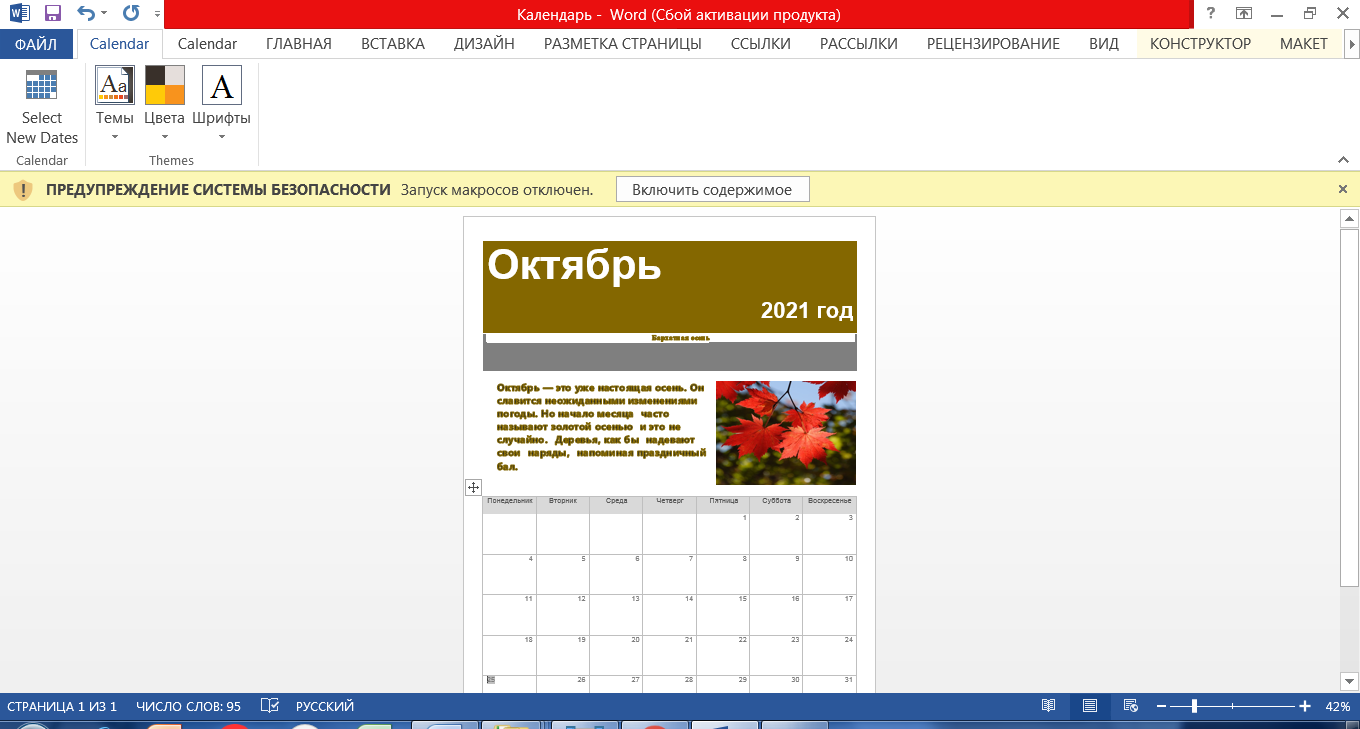 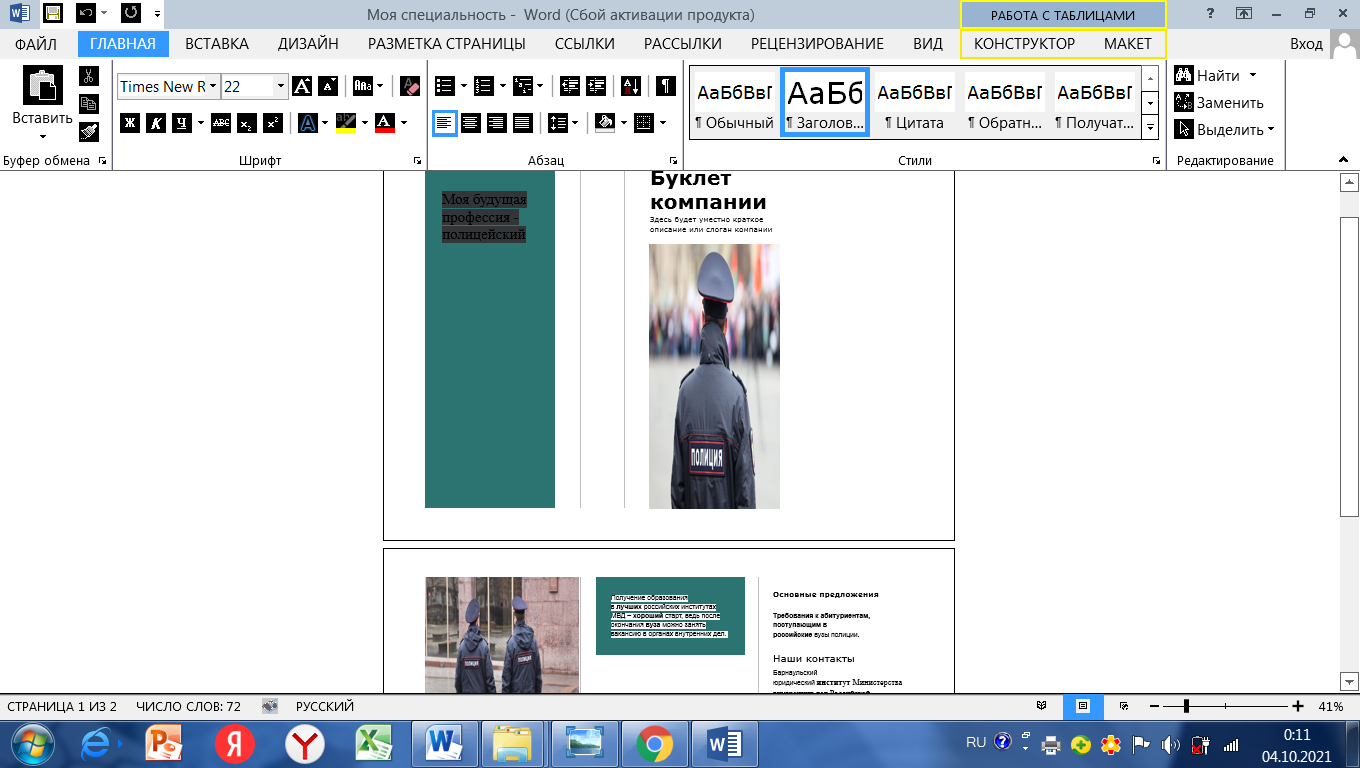 |
